Cómo limpiar Windows 7
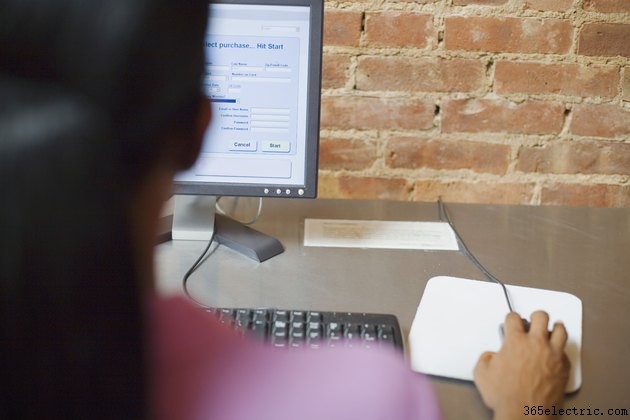
Microsoft Windows 7 contiene muchas de las mismas herramientas de limpieza que en las versiones anteriores de los sistemas operativos Windows, como las utilidades tradicionales de limpieza del disco. Sin embargo, Windows 7 también contiene programas de limpieza más nuevos, como el optimizador de rendimiento automático, que puede ajustar y limpiar el sistema. Dado que los usuarios tienen amplias oportunidades para "desordenar" Windows 7, como con Windows Gadgets, mantener un programa de limpieza semanal ayuda a que su sistema se mantenga saludable y le da un impulso.
Paso 1
Organice la barra de tareas y el área de notificación según el reloj del sistema. Haz clic en el Área de notificación y elige "Personalizar". Seleccione "Mostrar solo notificaciones" en la columna "Comportamientos" para deshacerse de los íconos del sistema innecesarios, como el ícono del dispositivo señalador del panel táctil si está usando una computadora portátil y el Centro de actividades de Windows 7. Haga clic en Aceptar." Haga clic con el botón derecho en la barra de tareas, señale "Barras de herramientas" y desmarque las barras de herramientas que desea eliminar de la barra de tareas, como la barra de herramientas "Dirección" o "Enlaces".
Paso 2
Organiza el escritorio de Windows 7. Revise los Gadgets que se muestran en su escritorio y haga clic en el botón de cierre en la esquina superior derecha de los Gadgets duplicados (es decir, deshágase de los Gadgets de radio similares) y/o aquellos que no haya usado en una semana o más. Seleccione aplicaciones de escritorio o accesos directos de programas que no utilice y presione la tecla "Eliminar" para eliminarlos de la pantalla del escritorio. Haga clic y arrastre con el mouse cualquier icono de acceso directo del escritorio de uso frecuente a la barra de tareas; esto los "fija" para que puedas abrir estos programas con un solo clic. Elimine los accesos directos del escritorio que movió a la barra de tareas.
Paso 3
Purgue los puntos de restauración del sistema antiguos. Haga clic en el botón "Inicio" del logotipo de Windows y haga clic en "Panel de control". Haga clic en "Sistema" en la sección "Sistema y seguridad". Haga clic en "Protección del sistema" en la columna de la izquierda y haga clic en la pestaña "Protección del sistema" en el cuadro "Propiedades del sistema". Haga clic en el botón "Configurar". Haz clic en el botón "Eliminar" junto a "Eliminar todos los puntos de restauración". Haga clic en "Aceptar" para cerrar el cuadro de diálogo. Cierre las ventanas del Panel de control.
Paso 4
Eliminar archivos temporales de Windows. Haz clic en el botón "Inicio" del logotipo de Windows y, en el cuadro "Buscar archivos", escribe "%temp%" para que aparezca la carpeta temporal. Haga clic en "Temporal" de la lista. Seleccione todos los archivos enumerados en la carpeta. Presione la tecla "Eliminar" para eliminar los archivos temporales. Haga clic con el botón derecho en el icono "Papelera de reciclaje" en su escritorio. Elija "Vaciar papelera de reciclaje" en el menú y haga clic en "Sí" en la ventana del mensaje de confirmación para vaciarla.
Paso 5
Ejecute las utilidades Liberador de espacio en disco y Desfragmentador de disco para liberar espacio en su disco duro. Haga clic en el botón del logotipo de Windows, vaya a "Todos los programas", haga clic en la carpeta "Accesorios" y seleccione la subcarpeta "Herramientas del sistema". Haga clic en "Limpieza de disco" de la lista. Mantenga los archivos predeterminados marcados en la utilidad Liberador de espacio en disco y haga clic en "Aceptar" en el cuadro. Haz clic en "Eliminar archivos" en el mensaje de confirmación que aparece. Abra la utilidad Desfragmentador de disco y haga clic en "Analizar disco" para la unidad principal "C:". Seleccione la opción "Desfragmentar disco" si el Analizador de disco muestra que la unidad está fragmentada en más del 10 por ciento.
Paso 6
Optimice el inicio del sistema operativo Windows 7. Escriba "msconfig" en el cuadro de búsqueda de Windows 7 y presione "Enter" para abrir la utilidad "Configuración del sistema". Seleccione la pestaña "Servicios" y haga clic en la casilla de verificación "Ocultar todos los servicios de Microsoft". Haga clic en el botón "Deshabilitar todo" para deshabilitar todos los demás servicios iniciados durante el inicio del sistema. Haz clic en "Aplicar". Haga clic en la pestaña "Inicio" y revise la lista de programas y aplicaciones que se inician automáticamente cuando se carga su sistema operativo. Desmarque los programas de inicio innecesarios, como reproductores de música y juegos. Haz clic en "Aplicar". Haga clic en "Aceptar" en la ventana "Configuración del sistema". Reinicie su computadora para completar los cambios.
Paso 7
Optimizar el rendimiento del sistema. Escribe "Solución de problemas" en el cuadro de búsqueda de Windows 7 y haz clic en "Solución de problemas" en la lista. Haga clic en "Comprobar problemas de rendimiento" en "Sistema y seguridad". Haga clic en "Siguiente" en la ventana Rendimiento y siga las indicaciones en pantalla para solucionar los problemas que encuentra Windows 7.
- ·Cómo actualizar Windows Mobile 6.2
- ·Cómo sincronizar un amplificador AT & ; T Tilt
- ·Cómo actualizar Windows en un BlackJack II
- ·Cómo limpiar un sistema PS2
- ·Cómo habilitar JavaScript en Windows 7
- ·Cómo determinar si Windows es x64 o x86
- ·Cómo desactivar los sonidos de Windows
- ·Cómo hacer una restauración del sistema de Windows 2000
